Transferir mensajes de texto de Android a Android: 9 maneras
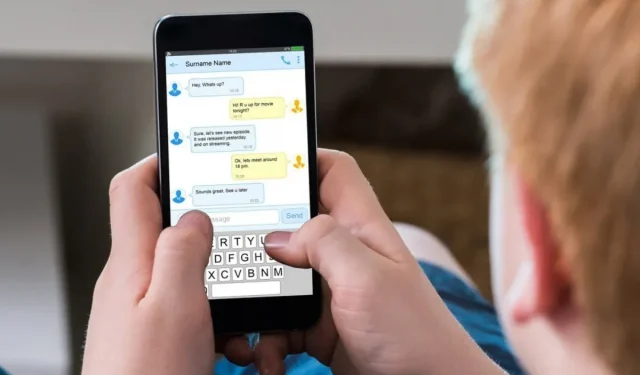
Si vas a comprar un teléfono nuevo, Google facilita la transferencia de la mayoría de tus datos, permitiéndote continuar donde lo dejaste. Por otro lado, los mensajes de texto no se transferirán instantáneamente a su nuevo teléfono.
Como resultado, desaparecerán todos los mensajes críticos de familiares, amigos, consultorios médicos u otras fuentes. Si rompe o pierde su dispositivo, los mismos problemas pueden ocurrir sin previo aviso.
Sin embargo, puede tomar medidas antes de mover los teléfonos para hacer una copia de seguridad de sus mensajes y asegurarse de que nunca pierda el acceso a los mensajes importantes.
Quizás se pregunte cómo transferir mensajes de texto de Android a Android. Si bien este procedimiento es simple, hay algunas cosas que debe considerar antes de comenzar. Para empezar, necesitas dos teléfonos.
Para realizar esta operación, necesitará dos teléfonos Android: uno para enviar textos y otro para recibir mensajes. También necesitará acceso a Internet.
Supongamos que tiene un Google Pixel o usa la aplicación Google Messages (no el software patentado que viene de serie con los teléfonos de Samsung y otros fabricantes). En este caso, puede utilizar la función de copia de seguridad de mensajes de texto integrada de Android.
¿Puedes transferir textos de Android a Android?
¡Por supuesto que puede! Hay varias aplicaciones gratuitas para este propósito. Sin embargo, la transmisión de SMS puede tardar mucho tiempo.
El primer paso para transferir mensajes de texto de un Android a otro es hacer una copia de seguridad de sus archivos SMS existentes. Puede que no parezca emocionante, pero luego será útil.
La copia de seguridad de SMS mantendrá intactas sus conversaciones, ya sea que necesite transferir muchos mensajes o una base de datos completa. IDrive es uno de los servicios de copia de seguridad gratuitos disponibles. Una vez que haya realizado una copia de seguridad de sus datos, puede transferirlos fácilmente a otro teléfono inteligente Android.
Otra forma de transferir SMS de Android a otro dispositivo es SMS Backup & Restore, una aplicación de terceros. Este software es compatible con todos los modelos de Android y está diseñado para teléfonos inteligentes Android e iOS.
También le permite enviar mensajes SMS de forma inalámbrica y utiliza Wi-Fi directo, que es más rápido que Bluetooth. También es gratis y está disponible a través de Google Play Store. También puede probar la versión gratuita de SMS Backup & Restore.
Hablaré de todo esto en detalle en la siguiente sección. ¡¡Entonces, alístate!!
Cómo mover mensajes de texto a un nuevo teléfono Android
- Aplicación de transferencia de SMS AnyDroid
- Herramienta PhoneTrans
- Uso de la copia de seguridad de Google
- Copia de seguridad y restauración de SMS
- Usando el interruptor inteligente
- a través de bluetooth
- Uso de la copia de seguridad por SMS+
- Uso del Organizador de SMS
- Uso de la transferencia telefónica de MobileTrans
Ahora analicemos las soluciones en detalle:
Solución 1: aplicación de transferencia de SMS AnyDroid
Se recomienda encarecidamente utilizar AnyDroid para enviar mensajes si desea evitar por completo las molestias de las restricciones.
Es una excelente herramienta de mensajería SMS/MMS de Android que funciona con todos los teléfonos inteligentes Android. Le permite exportar fácilmente mensajes de texto de Android a Android, ya sea de forma completa o selectiva.
A continuación se presentan algunas de las muchas razones por las que las personas eligen enviar mensajes usando AnyDroid:
- Puede ver y enviar mensajes de texto por cable o de forma inalámbrica.
- Envíe todos los mensajes o los seleccionados desde su teléfono inteligente.
- Se proporciona soporte para SMS, MMS y archivos adjuntos.
- Alta tasa de transferencia de datos.
- Seguro y confiable.
Para transferir mensajes de texto de Android a Android, sigue estos pasos:
- Instale la última versión de AnyDroid en su computadora. Conecte sus teléfonos inteligentes Android a su computadora e inicie el software.
- Asegúrese de que la interfaz principal sea el dispositivo de origen. Para continuar, haga clic en Mensajes.
- Marque los mensajes que desea transferir de Android a Android, luego haga clic en el botón «Enviar a Android» en la esquina superior derecha.
- Sus mensajes se transferirán al dispositivo Android de destino en aproximadamente un minuto. Espere hasta que aparezca la pantalla de transferencia completa mientras la aplicación transfiere sus mensajes.
Solución 2: Herramienta PhoneTrans
PhoneTrans es la primera y mejor solución para transferir textos de un teléfono antiguo a uno nuevo.
Le permite exportar mensajes desde Android, incluidos SMS y MMS, con un solo clic como una aplicación profesional de transferencia de teléfono a teléfono. Puede mover fácilmente mensajes a un nuevo teléfono y exportar textos a una computadora.
Sus principales características son las siguientes:
- Todos los mensajes de texto de Android a Android se pueden transferir.
- Su función de transferencia rápida acelera la sincronización y sus funciones de clonación y combinación son selectivas.
- También le permite transferir datos de Android a iPhone o PC.
- También admite imágenes, contactos, películas y otros archivos multimedia. 100% puro y seguro.
Para transferir mensajes de texto de Android a Android, sigue estos pasos:
- Instale PhoneTrans en su computadora para transferir mensajes de texto a su nuevo teléfono. Al iniciar, verá cuatro funciones en la columna de la izquierda.
- Seleccione «Teléfono a teléfono»; Hay tres modos de transmisión disponibles. Considere Quick Transfer, que le permite transferir rápidamente archivos entre teléfonos.
- Conecte los teléfonos antiguos y nuevos. Confirme los dispositivos de origen y destino.
- A continuación, se enumerarán los tipos de datos admitidos. Para transferir mensajes de texto de su teléfono anterior a su nuevo teléfono, seleccione Mensajes y haga clic en Transferir ahora.
- Espere un minuto y los mensajes antiguos se moverán con éxito.
Las funciones de copia de seguridad de teléfono a teléfono de PhoneTrans le permiten copiar textos entre dos teléfonos y restaurar mensajes de texto desde su teléfono anterior.
PhoneTrans también transfiere películas, fotos, contactos y registros de llamadas entre dispositivos. Cualquier problema con la transferencia de datos se puede resolver fácilmente.
Solución 3: usar la copia de seguridad de Google
La copia de seguridad de Google garantiza que su copia de seguridad se guarde en Google y que luego pueda restaurarla en cualquier dispositivo Android con las mismas credenciales de Google.
Este procedimiento guarda la configuración de su dispositivo, incluida la configuración de Wi-Fi, contactos, SMS e imágenes, que luego se pueden restaurar en cualquier teléfono Android. Así es como puede mover textos de un teléfono inteligente Android a otro.
En primer lugar, debe hacer una copia de seguridad de los mensajes de texto SMS en su teléfono Android anterior; solo entonces podrá restaurarlos en un nuevo teléfono.
- Vaya al menú «Configuración» en el teléfono inteligente Android original y seleccione la opción «Copia de seguridad» / «Copia de seguridad y reinicio».
- Ahora vaya al área «Hacer una copia de seguridad de mis datos» y asegúrese de que «Mensajes» esté marcado en la lista de tipos de datos. Finalmente, haga clic en «Hacer copia de seguridad ahora».
- Tome el teléfono inteligente Android de destino y conéctelo a la misma cuenta de Gmail. Vaya a Configuración > Cuentas > Agregar cuenta > Google > Listo.
- Inicie sesión con los detalles de su cuenta de Google.
- Luego, active la opción «Restauración automática» para permitir que la copia de seguridad se restaure en su nuevo teléfono inteligente Android. Para hacer esto, vaya a Configuración> Copia de seguridad y reinicio> Restauración automática.
Así es como usa el servicio de copia de seguridad de Google para mover mensajes de texto de Android a Android.
Solución 4: copia de seguridad y restauración de SMS
Puede utilizar el software de copia de seguridad y restauración de SMS para transferir sus mensajes SMS y registro de llamadas a un nuevo teléfono inteligente Android inmediatamente, o hacer una copia de seguridad/restaurar SMS a/desde Google Drive, OneDrive o Dropbox.
Cómo transferir mensajes SMS directamente desde un dispositivo Android antiguo a uno nuevo:
- Instale la aplicación SMS Backup & Restore en ambos dispositivos Android desde la tienda Google Play.
- Una vez instalada, abra la aplicación «SMS Backup & Restore» en ambos teléfonos inteligentes Android.
- Haga clic en INICIO, luego en Permitir para todos los permisos requeridos.
- A continuación, seleccione Transferir en el menú Opciones.
- Pulse «ENVIAR DESDE ESTE TELÉFONO» en el teléfono ANTIGUO y «RECIBIR EN ESTE TELÉFONO» en el nuevo teléfono en la pantalla de transferencia.
- Toque el teléfono al que desea transferir en el teléfono ANTIGUO. (Verifique el nombre en la pantalla de su nuevo teléfono para asegurarse de que coincida).
- Acepte la invitación para conectarse en el teléfono NUEVO.
- Seleccione Transferir mensajes y llamadas del estado actual de este teléfono al teléfono ANTIGUO y presione TRANSFERIR.
- Cuando se complete la transferencia, haga clic en Aceptar. (usando teléfono VIEJO)
- En un TELÉFONO NUEVOapOK, reemplace temporalmente la aplicación de SMS predeterminada y luego toque Sí para cambiar la aplicación de SMS.
- Espere a que se complete la recuperación.
- Cuando se complete la transferencia, haga clic en Aceptar.
- Finalmente, ingrese a la aplicación SMS (mensajes) y seleccione SÍ para usar la aplicación de mensajería normal, no la aplicación de copia de seguridad y restauración de SMS.
Cómo hacer una copia de seguridad de los mensajes SMS de Android en Google Drive, OneDrive o Dropbox:
- Descargue la aplicación de copia de seguridad y restauración de SMS de Google Play.
- Luego haga clic en CREAR RESPALDO.
- Elija qué información desea respaldar y haga clic en «Siguiente» en la siguiente pantalla.
- A continuación, seleccione una ubicación de copia de seguridad (Google Drive, por ejemplo) y haga clic en «Configurar».
- Luego, en «Iniciar sesión», seleccione «Cuenta de Google» para hacer una copia de seguridad de los mensajes de texto SMS.
- Seleccione Acceder solo a los archivos y carpetas a los que se accedió o creó mediante SMS Backup and Restore en «Seleccione un tipo de acceso a Google Drive y haga clic en Aceptar».
- Luego haga clic en Aceptar después de seleccionar la cuenta que desea usar para respaldar/restaurar sus mensajes SMS.
- Luego haga clic en «Permitir» para permitir que la aplicación «SMS Backup & Restore» procese sus archivos de Google Drive.
- Haga clic en «Probar» para probar su configuración y luego en «Guardar» si tuvo éxito.
- Haga clic en «Siguiente» en la pantalla de selección «Configuración de copia de seguridad».
- Establezca un programa de copia de seguridad y deshabilite o habilite las copias de seguridad recurrentes en la siguiente pantalla (si lo desea).
- Finalmente, haga clic en «Hacer copia de seguridad ahora» para guardar los mensajes de texto SMS en Google Drive.
Solución 5: usar un interruptor inteligente
Si se actualizó a un nuevo teléfono Samsung Galaxy, ahora tiene un software increíble para ayudarlo a mover los mensajes de texto. El programa se llama Smart Switch, que le permite enviar mensajes y muchas otras formas de datos a su teléfono móvil.
Le permite transferir textos desde Android o iPhone a un teléfono Samsung Galaxy de la siguiente manera:
- Instale la aplicación Smart Switch en ambos dispositivos.
- Inicie la aplicación y seleccione «Inalámbrico».
- Luego seleccione Mensajes.
- En el dispositivo de origen, haga clic en «Enviar» y «Recibir» en el dispositivo de destino.
Sus mensajes de texto se transferirán desde su teléfono anterior a su nuevo teléfono inteligente lo más rápido posible.
La limitación de este método es que la transferencia inalámbrica solo se admite desde un teléfono móvil Android elegible a un dispositivo Galaxy. Además, existen varias restricciones para otros teléfonos Android y iPhones.
Solución 6: a través de Bluetooth
También puede usar la función Bluetooth en sus teléfonos inteligentes Android para mover textos de un dispositivo a otro. La mayor desventaja de este enfoque es que es algo lento y, a veces, no reconoce el dispositivo que desea emparejar para la transferencia de datos.
Bluetooth le permite intercambiar archivos como imágenes y mensajes de texto. Sin embargo, solo puede enviar un mensaje de una conversación de texto a otro dispositivo a la vez.
Así es como mueves mensajes de texto de un dispositivo Android a otro a través de Bluetooth:
- Encienda «Bluetooth» en ambos teléfonos inteligentes Android antes de emparejarlos.
- Abra la aplicación Mensaje, inicie una discusión y luego elija un mensaje de texto para enviar. Presiona el ícono Compartir, luego el ícono de Bluetooth.
- Para recibir el mensaje SMS, presione «Aceptar» en el teléfono inteligente de destino.
Solución 7: utilice SMS Backup+
SMS Backup+ también se puede usar para mover mensajes de texto de un teléfono Android antiguo a uno nuevo.
Esta herramienta de código abierto le permite realizar copias de seguridad y restaurar bases de datos de SMS y configurar copias de seguridad automáticas. Veamos cómo usar SMS Backup+ para transferir mensajes de texto de Android a Android.
Para respaldar/restaurar mensajes de texto SMS de Android usando SMS Backup+:
- Acceda a su cuenta de Gmail desde su computadora de escritorio.
- Haga clic en el ícono de ajustes a la derecha y seleccione Configuración.
- Seleccione «Reenvío y POP/IMAP» en la parte superior.
- Marque la casilla «Habilitar IMAP».
- Vaya a la configuración de seguridad de su cuenta de Google y seleccione Contraseñas de aplicaciones.
- Ingrese la contraseña de su cuenta de Google y haga clic en Siguiente.
- Toque «Elegir aplicación» -> «Otro» en la pantalla «Contraseñas de la aplicación» (nombre personalizado).
- Ingrese SMS Backup+ y haga clic en Crear.
- Anote la contraseña generada o (mejor aún) cópiela en el Bloc de notas.
DESCARGA SMS BACKUP+ PARA TU TELÉFONO ANDROID:
- Busque «SMS Backup+» en Google Play en su (antiguo) dispositivo Android.
- Para instalar “SMS Backup+”, haga clic en “Instalar”.
- Lea atentamente la solicitud de permiso de SMS Backup+ antes de hacer clic en «Aceptar» (si está de acuerdo).
- Una vez instalado, toque para iniciar la aplicación «SMS Backup+».
- Haga clic en «Aceptar» en respuesta al mensaje informativo.
INSTALE SMS BACKUP+ EN SU CUENTA DE GOOGLE:
- Inicie la aplicación SMS Backup+.
- Selecciona Más opciones.
- Seleccione Servidor IMAP personalizado.
- Ingrese imap.gmail.com:993 en el campo Dirección del servidor.
- Complete el campo «Nombre de cuenta IMAP» con su dirección de Gmail.
- Finalmente, haga clic en «Contraseña» e ingrese la contraseña que creó en el paso 2 para la aplicación SMS Backup+.
- Después de configurar los ajustes del servidor IMAP, regrese a la pantalla principal de la aplicación SMS Backup y haga clic en Conectar.
- Una vez conectado a su cuenta de Google, haga clic en Permitir para otorgar acceso a SMS Backup+ a sus contactos.
COPIAR MENSAJES SMS DE ANDROID A SU CUENTA DE GOOGLE:
- Haga clic en «Copia de seguridad» después de conectarse a su cuenta de Google para copiar (transferir) todos sus mensajes de texto SMS a su cuenta de Google (Gmail).
- Espere hasta que sus mensajes SMS se guarden en su cuenta de Google.
- Cuando se complete la copia de seguridad, vaya a su GMAIL y vea la nueva etiqueta en la barra lateral de SMS.
- Debería ver mensajes SMS desde su teléfono Android cuando haga clic en él.
RESTAURAR SMS Y MENSAJES DE TEXTO A OTRO DISPOSITIVO ANDROID:
- Una vez que haya realizado una copia de seguridad de todos sus mensajes SMS en su cuenta de Google, siga estos pasos:
- Vaya a Configuración > Cuentas y sincronización en un (nuevo) teléfono Android.
- Seleccione (o «Agregar») la cuenta de Google que utilizó para hacer una copia de seguridad de los mensajes de texto SMS en la sección Administrar cuentas.
- Instale la aplicación SMS Backup+ en su dispositivo siguiendo las instrucciones del paso 3 anterior.
- Como se describió anteriormente, conecte la aplicación SMS Backup+ a su cuenta de Google.
- Finalmente, en la página principal de SMS Backup+, seleccione Restaurar.
Solución 8: Utilice el Organizador de SMS
SMS Organizer, como SMS Backup & Restore, es un proveedor completo de copias de seguridad, pero ofrece mucho más.
Los mensajes entrantes se clasifican automáticamente como «Personal», «Transacciones» o «Promociones» y, si son críticos, puedo marcarlos para un acceso rápido. También hay una configuración simple para mostrar publicaciones que no he leído.
Además de organizar mensajes de texto, puede configurar recordatorios para informarle sobre próximos vuelos, envíos, facturas y otros eventos, según sus mensajes. También existe la opción de programar SMS para cosas como deseos de cumpleaños.
No es compatible con todos los teléfonos Android, pero si el tuyo lo es (verás si hay un botón de “Instalar” en Google Play), te lo recomiendo mucho. Te mostramos cómo transferir mensajes de texto a un nuevo teléfono Android usando el Organizador de SMS.
- Instale y ejecute la aplicación Organizador de SMS.
- Siga las instrucciones en pantalla y seleccione una opción para hacer de SMS Organizer su programa de mensajería de texto predeterminado.
- Toca el ícono del menú de tres puntos en la esquina superior derecha de la pantalla principal de la aplicación.
- Seleccione «Configuración» en el menú desplegable.
- Seleccione la opción «Copia de seguridad y restauración» en la página de configuración.
- Seleccione «Cuenta de Google Drive» e inicie sesión con sus credenciales.
- Cambie la frecuencia de la copia de seguridad a diaria, semanal o mensual.
- Seleccione la opción “Copia de seguridad”.
Cómo usar el Organizador de SMS para recuperar mensajes de texto:
- Asegúrese de que la aplicación Organizador de SMS esté instalada en su nuevo teléfono Android durante el proceso de configuración. Vaya a Google Play y descargue la aplicación si aún no está instalada.
- Siga las instrucciones en pantalla y seleccione una opción para convertir la aplicación en su aplicación de mensajería de texto predeterminada.
- Toca el ícono del menú de tres puntos en la esquina superior derecha de la pantalla principal de la aplicación.
- Seleccione «Configuración» en el menú desplegable.
- Seleccione «Copia de seguridad y restauración».
- Selecciona la opción “Restaurar”.
- Elija la copia de seguridad más reciente que haya realizado en su teléfono anterior.
- Selecciona la opción “Restaurar”.
- Los mensajes de texto de su último teléfono ahora estarán disponibles en su nuevo teléfono Android.
Solución 9: Uso de la transferencia telefónica de MobileTrans
MobileTrans para Mac (o MobileTrans para Windows) es el software de transferencia telefónica más conveniente e intuitivo que puede transferir datos entre diferentes teléfonos.
Transfiere mensajes de texto, SMS, registros de llamadas, contactos, calendario, música, imágenes, videos y aplicaciones entre teléfonos Android, iPhone, Blackberry y Symbian.
Todo el proceso es simple; conecte su teléfono Android y los elementos seleccionados se transferirán con un solo clic.
Los pasos a continuación le mostrarán cómo transferir mensajes (y otros datos del teléfono) de Android a Android. Debe seguir los procedimientos paso a paso para realizar este trabajo correctamente. Empecemos.
- Inicie MobileTrans Phone Transfer en su computadora. Luego, dado que desea transferir mensajes de texto de un teléfono Android a otro, seleccione Transferencia de teléfono a teléfono.
- El software le pedirá que conecte ambos teléfonos.
- Utilice un cable USB para conectarlos. Además, el programa reconocerá sus teléfonos y mostrará información sobre el teléfono en la interfaz del programa.
- Seleccione los archivos de datos del teléfono que desea transferir desde su antiguo teléfono Android al nuevo. Simplemente marque las pequeñas casillas junto al contenido de cada archivo de datos.
- Después de eso, seleccione «Iniciar copia» para transferir datos de un teléfono a otro.
- Espere unos minutos y asegúrese de que ambos teléfonos estén conectados a la computadora. Después de eso, podrá disfrutar plenamente de su nuevo teléfono Android.
Conclusión
La mayoría de las personas temen que comprar un nuevo teléfono resulte en la pérdida de todos sus datos. Sin embargo, cambiar de teléfono no implica necesariamente la pérdida de datos importantes como los mensajes de texto.
Con las nueve soluciones anteriores para transferir SMS de un teléfono Android a otro, ya no tendrá que preocuparse por perder mensajes de texto importantes. Puede usar los métodos anteriores para enviar archivos que no sean mensajes de texto, como contactos, fotos y videos.
Preguntas más frecuentes
¿Puede Smart Switch enviar mensajes de texto?
Esta aplicación transfiere SMS de un teléfono inteligente a otro e incluso funciona con iPhone. Puede obtener el software de la tienda Google Play e instalarlo tanto en su teléfono antiguo como en el nuevo. Después de eso, puede elegir qué archivos o mensajes transferir. Aunque Smart Switch es compatible con la mayoría de los teléfonos Android, es posible que algunos dispositivos no sean compatibles. Debe asegurarse de que el nuevo teléfono tenga al menos 500 MB de almacenamiento interno y acceso a la opción de transferencia de medios USB (MTP). Luego siga las instrucciones en pantalla para instalar la aplicación. Se le pedirá que conecte los dispositivos y comience a transferir datos.
¿Cómo exportar mensajes de texto?
Descarga un programa de terceros que te permita hacer una copia de seguridad de los mensajes de texto de Android antes de transferirlos. Si es necesario, puede usarlo para restaurarlos. SMS Backup+ es el nombre de la aplicación. Esta aplicación tiene publicidad por $ 4.49. Puede cargar y hacer una copia de seguridad de sus textos desde cualquier dispositivo Android siempre que tenga un teléfono inteligente Android con sistema operativo Android. Además, se puede descargar un programa gratuito de copia de seguridad de SMS de Android.
¿Cómo transfiero de Android a Android?
Es muy fácil mover mensajes de texto SMS de un teléfono Android a otro. Sin embargo, a algunas personas les preocupa perder sus datos. Ahí es cuando necesitan una solución eficiente para transferir mensajes de texto SMS de Android. Android Data Transfer es un programa que le permite transferir todos sus datos desde su teléfono Android. Este programa maneja no solo mensajes de texto SMS, sino también llamadas, fotos, videos, música, aplicaciones y otros datos. El programa es compatible con varios teléfonos y tabletas Android, lo que facilita la transferencia de SMS y otros datos.



Deja una respuesta